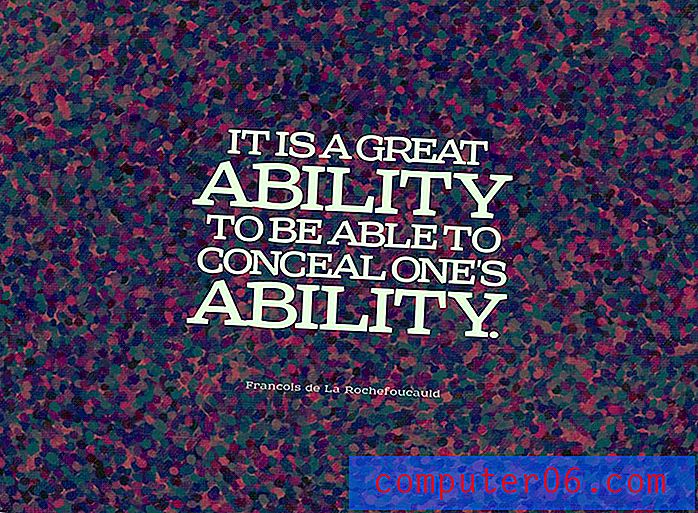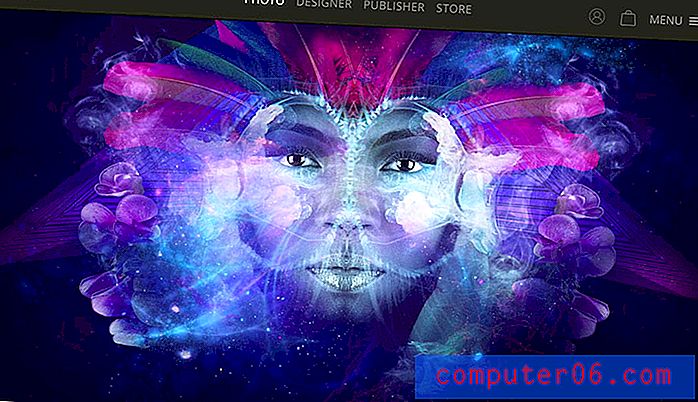So ändern Sie die Handgelenkseinstellung für Ihre Apple Watch
Als Sie Ihre Apple Watch zum ersten Mal auf Ihrem iPhone eingerichtet haben, mussten Sie das Handgelenk auswählen, an dem Sie das Gerät tragen möchten, sowie die Seite, auf der sich die digitale Krone befindet. Dadurch richtet die Apple Watch ihr Gesicht automatisch so aus, dass Sie es sehen können.
Wenn Sie jedoch später entscheiden, dass Sie Ihre Uhr am anderen Handgelenk tragen oder die Krone auf eine andere Seite legen möchten, ist das Gesicht möglicherweise nach hinten gerichtet. Glücklicherweise können Sie die Handgelenkseinstellung auf Ihrer Apple Watch jederzeit ändern, sodass Sie das Gesicht neu konfigurieren können, damit Sie es lesen können.
So schalten Sie das Handgelenk ein, an dem Sie Ihre Apple Watch tragen
Die folgenden Schritte wurden auf einem iPhone 7 Plus in iOS 10.2 ausgeführt. Die Uhr verwendet Watch OS 3.2. Wenn Sie kein iPhone mit Ihrer Apple Watch gekoppelt haben, können Sie zum Ende dieses Artikels scrollen, wo wir Ihnen zeigen, wie Sie die Handgelenkeinstellung direkt über die Apple Watch ändern können.
Schritt 1: Öffnen Sie die Watch- App auf Ihrem iPhone.

Schritt 2: Wählen Sie die Registerkarte Meine Uhr in der unteren linken Ecke des Bildschirms.
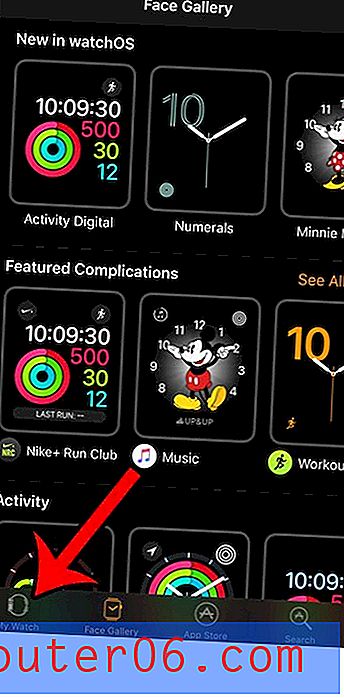
Schritt 3: Wählen Sie die Option Allgemein .
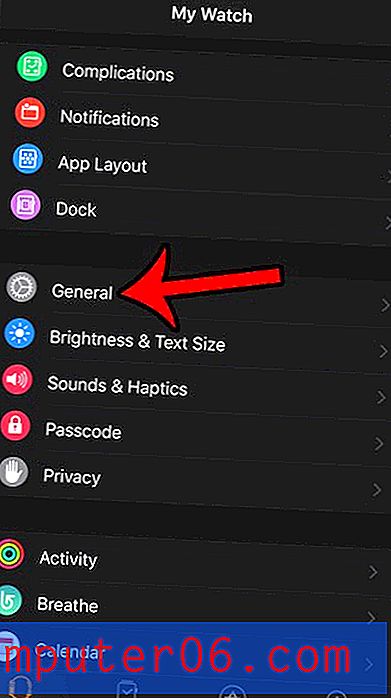
Schritt 4: Tippen Sie auf die Option Handgelenksausrichtung .
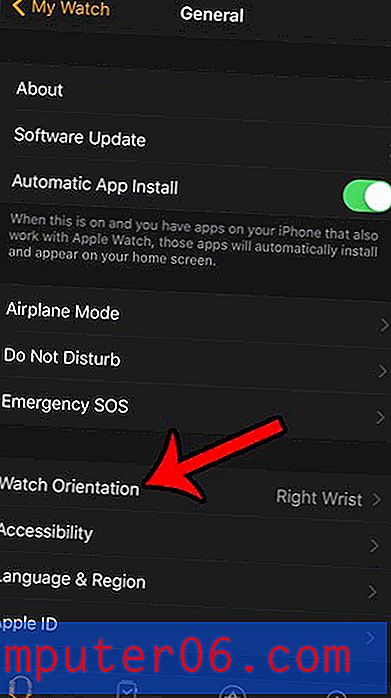
Schritt 5: Wählen Sie das Handgelenk aus, an dem Sie Ihre Apple Watch tragen möchten. Stellen Sie außerdem sicher, dass die Einstellung für die digitale Krone mit der Art und Weise übereinstimmt, wie Sie die Uhr am Handgelenk tragen. Wenn Sie die Einstellung für das Handgelenk ändern, aber die Einstellung für die digitale Krone nicht ändern, ändert sich die Ausrichtung des Zifferblatts nicht.
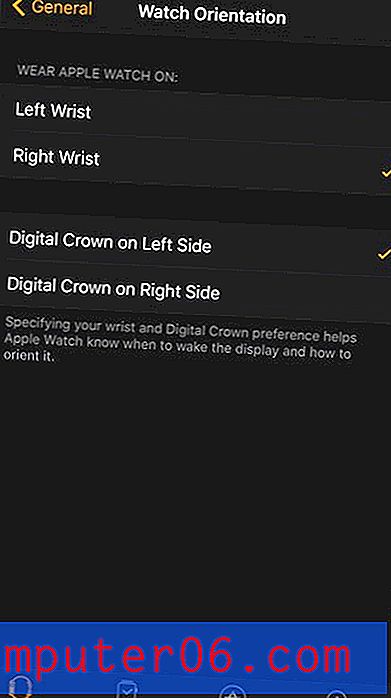
Wenn Sie Ihre Apple Watch nicht auf einem iPhone eingerichtet haben, können Sie diese Einstellung auch direkt von der Uhr aus anpassen.
Schritt 1: Tippen Sie auf das Symbol Einstellungen auf der Uhr.
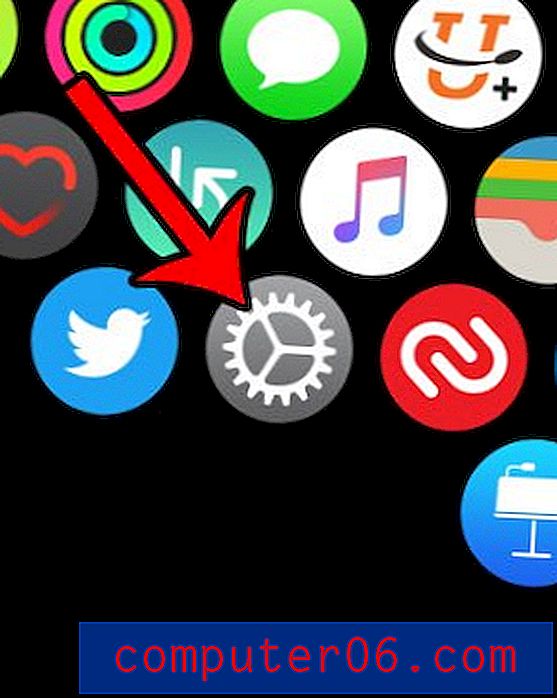
Schritt 2: Tippen Sie auf die Option Allgemein .
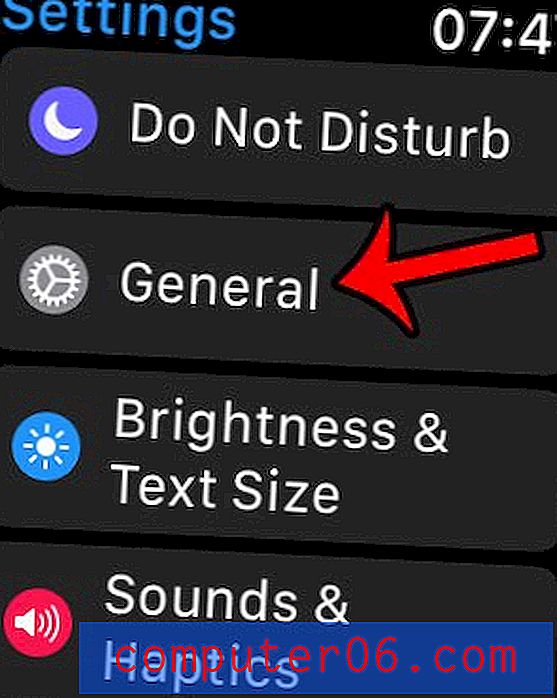
Schritt 3: Wählen Sie die Option Ausrichtung .
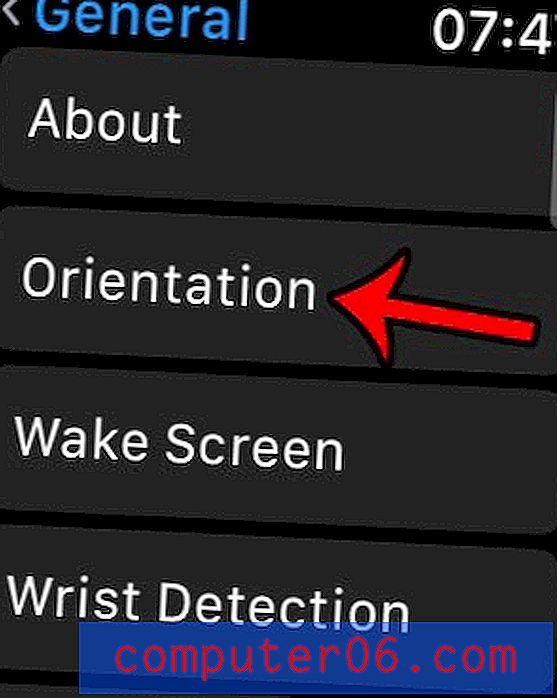
Schritt 4: Wählen Sie die gewünschten Einstellungen für Handgelenk und digitale Krone aus.
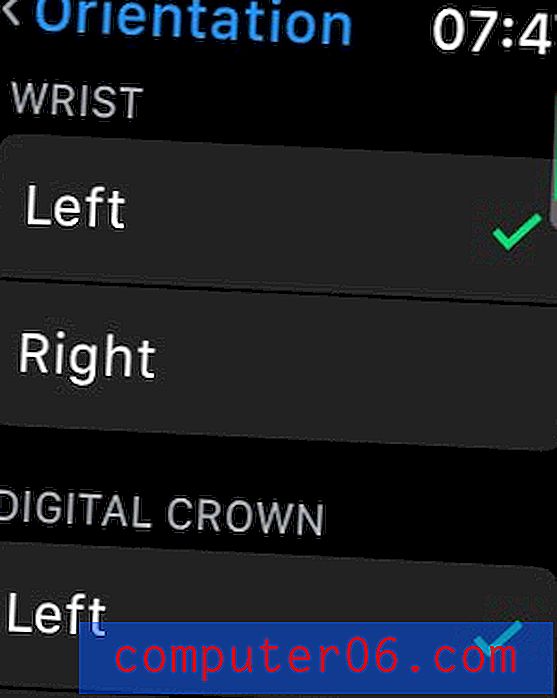
Gibt es andere Dinge an Ihrer Apple Watch, die Sie ändern möchten? Eine der ersten Einstellungen, die ich auf meinem iPhone geändert habe, war das Ausschalten der Atemerinnerungen. Anfangs war es interessant, aber nach einer Weile hörte ich damit auf und lehnte die Benachrichtigung immer nur ab.